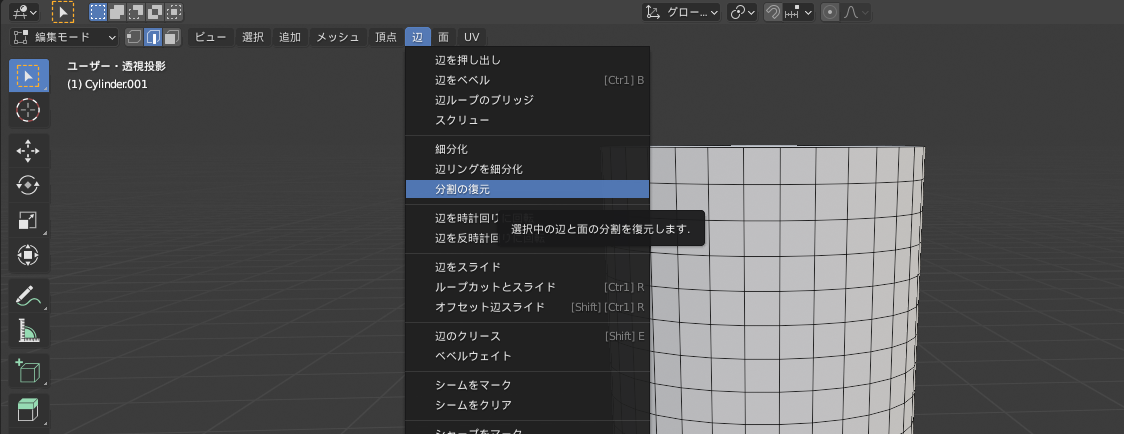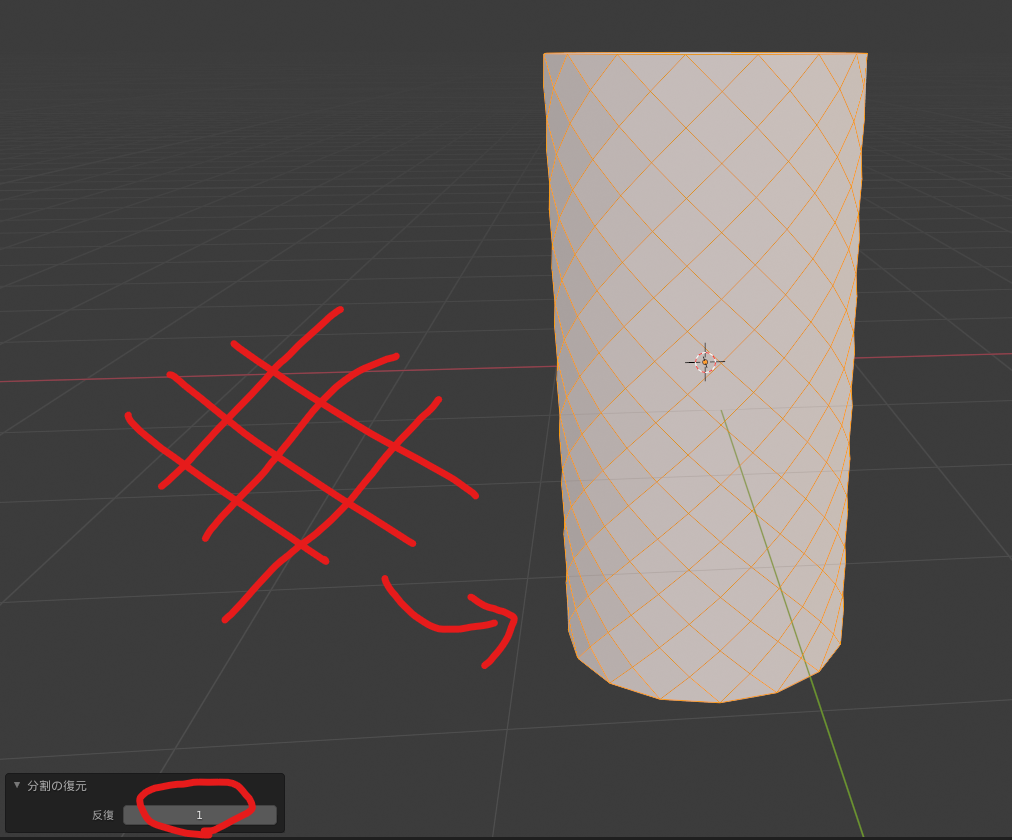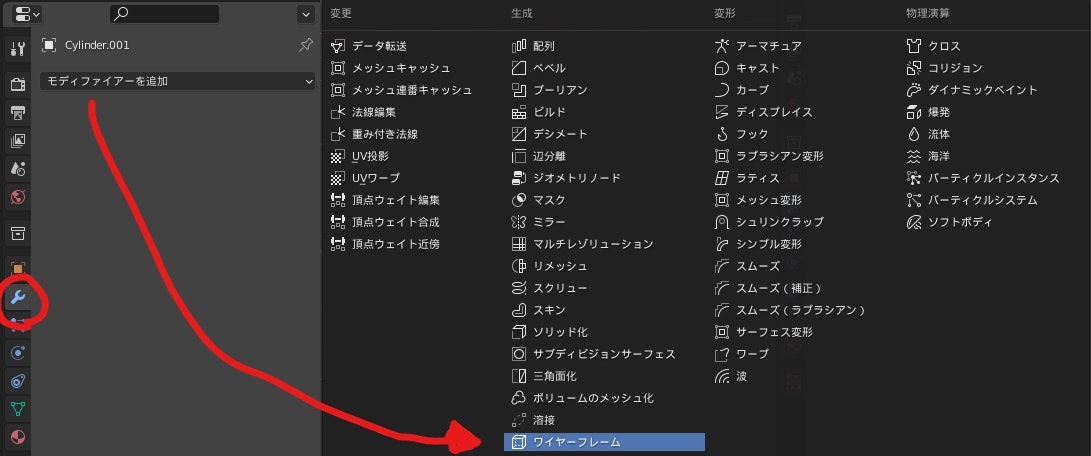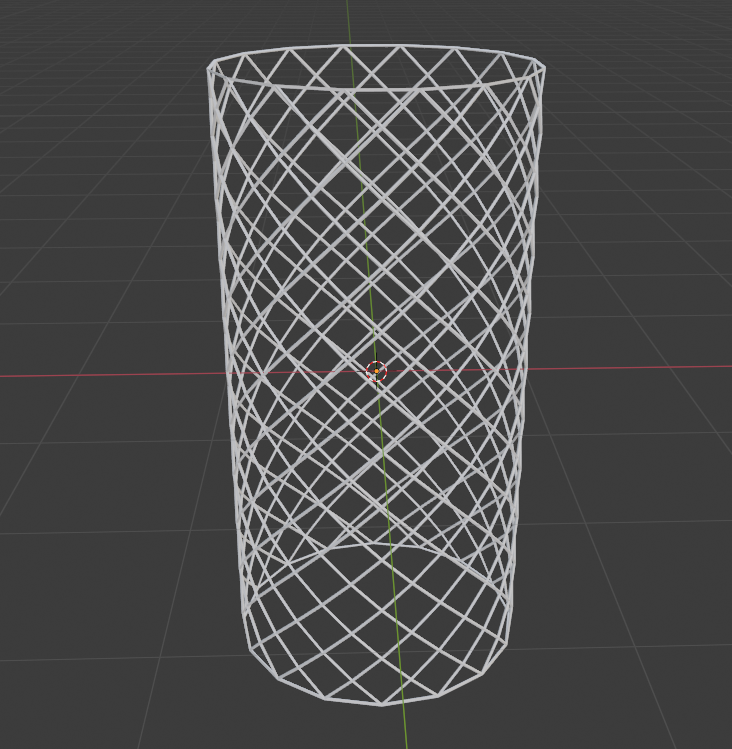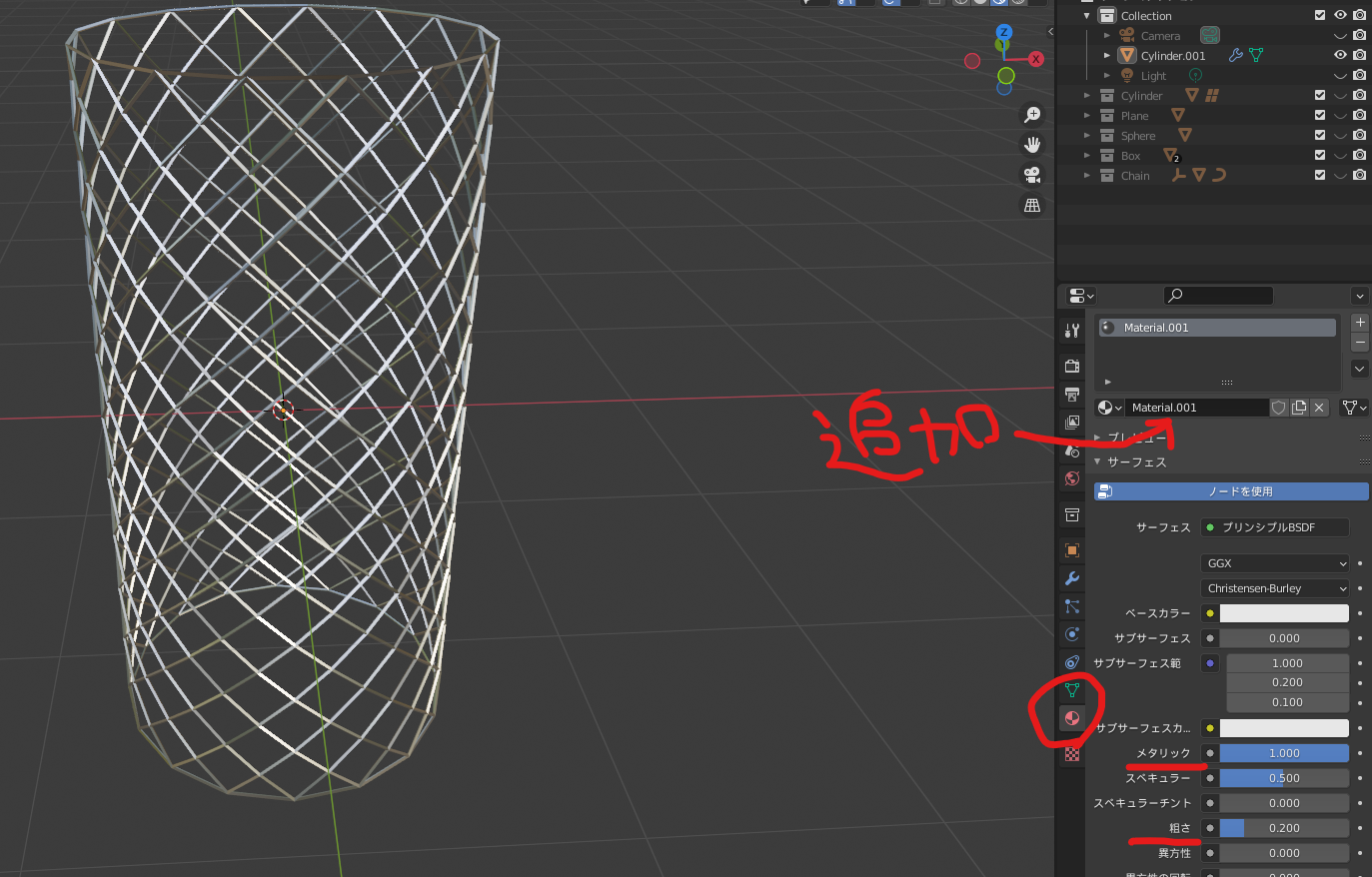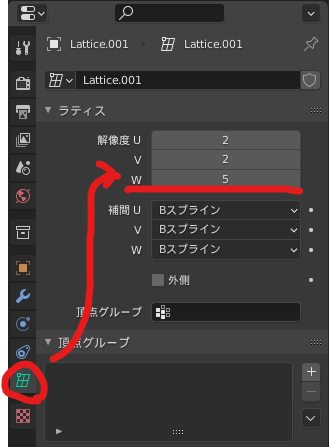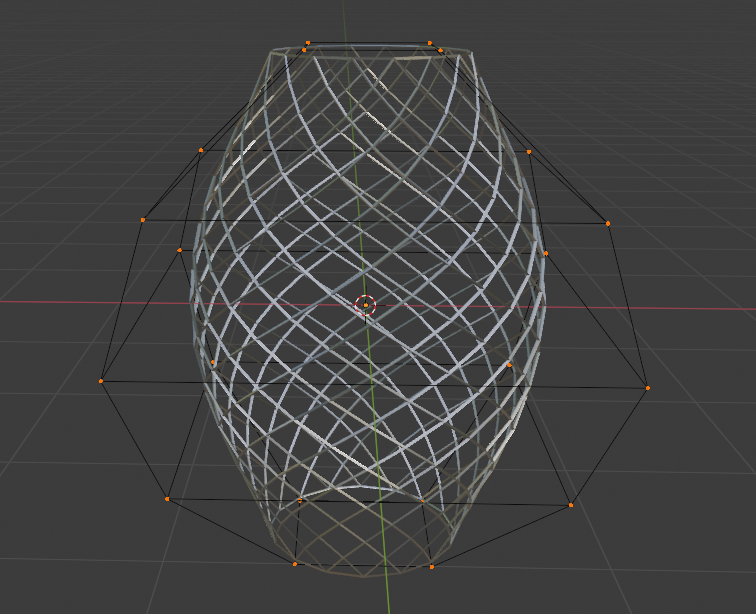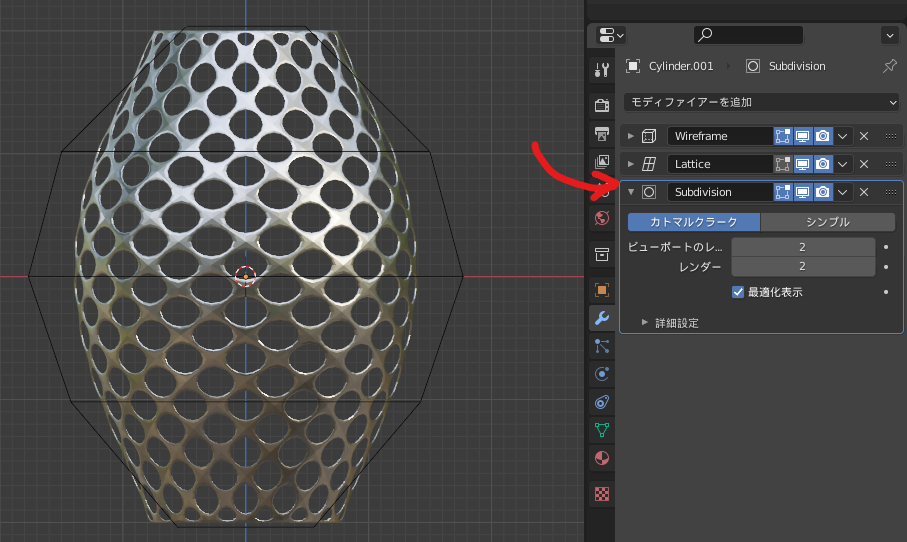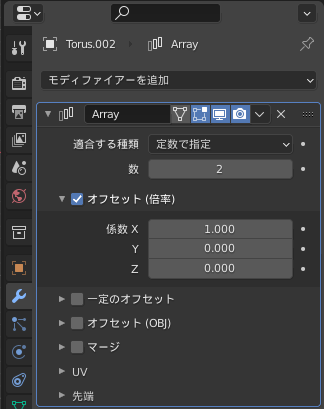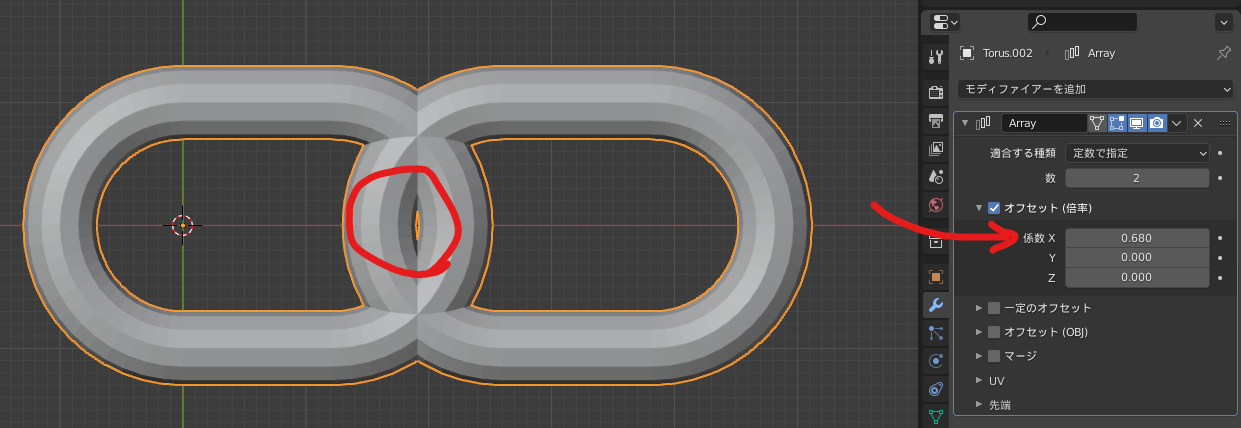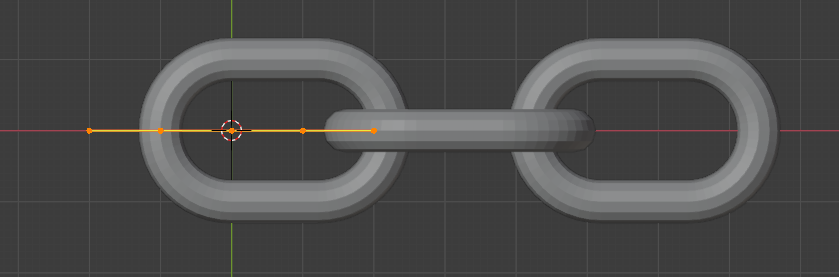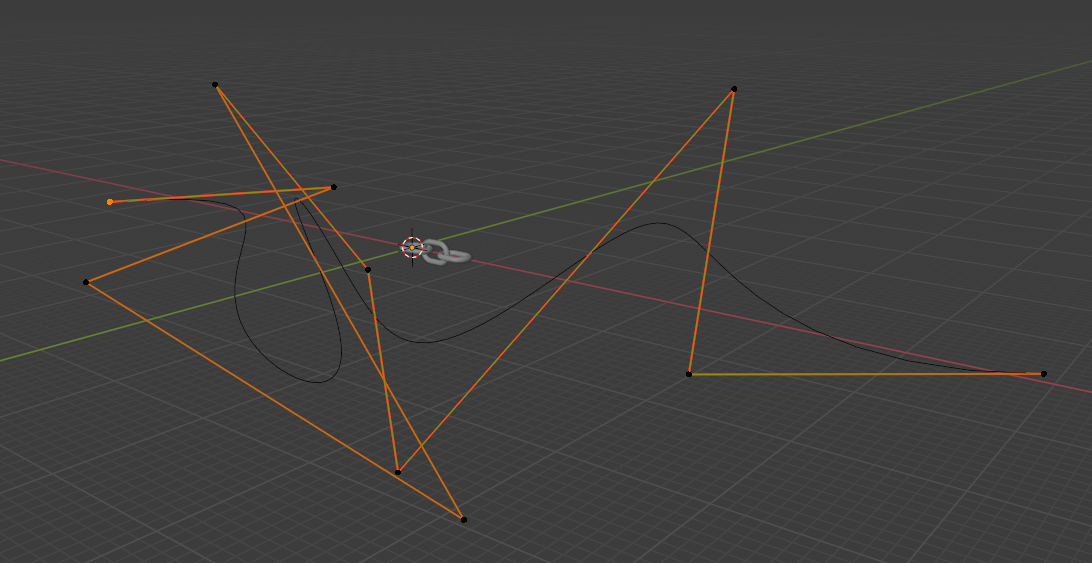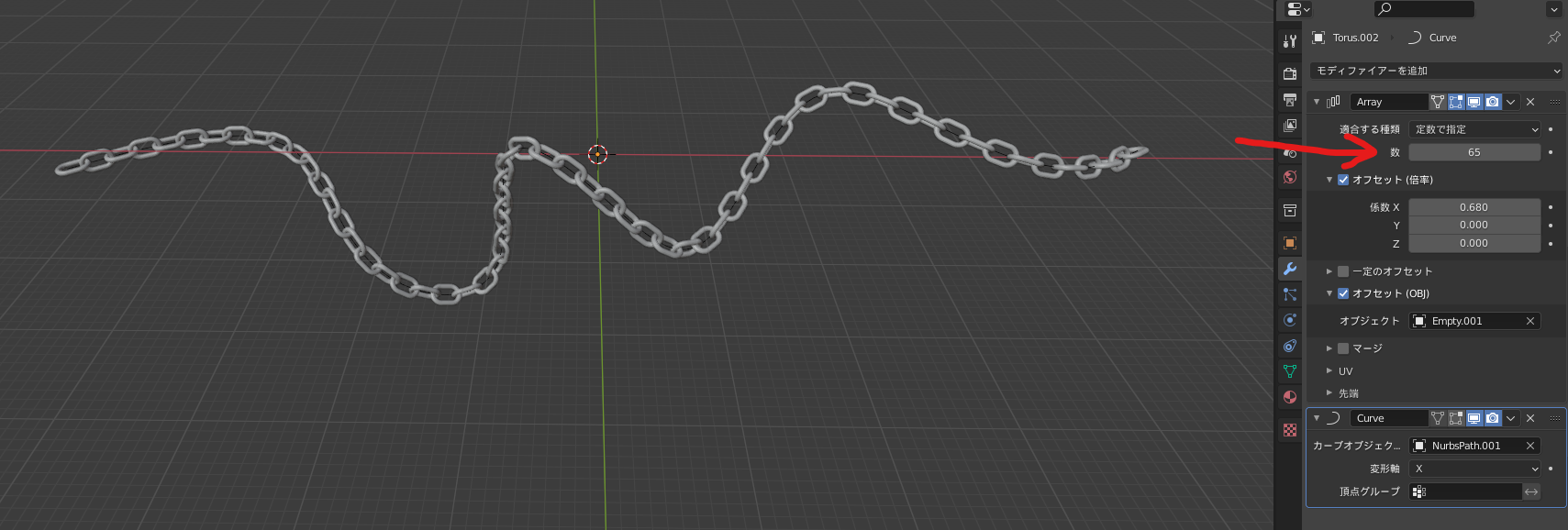概要
Blender 2.93を使用した、鉄格子と鎖のモデリング方法をまとめました。
どちらも、少ない手順で簡単に作成することができます。
鉄格子
できるモノ


手順
円柱を追加する

辺を追加する
[編集モード]
Ctrl + R ⇒ マウスホイール
 

ひし形の辺を作る
[編集モード]
[辺] ⇒ [分割の復元] ⇒ 反復:1
ワイヤーフレームにする
[オブジェクトモード]
[モディファイヤープロパティ] ⇒ [モディファイヤーを追加] ⇒ [ワイヤーフレーム]
色を付ける
[オブジェクトモード]
[マテリアルプロパティ] ⇒ [追加] ⇒ メタリック:1 粗さ:0.2
変形できるようにする
頂点を一個ずつ変形するのは現実的ではないので、ラティスを追加して変形させます。
[オブジェクトモード]
Shift + A ⇒ [ラティス]

- 分割数を増やす
[オブジェクトモード]
[オブジェクトデータプロパティ] ⇒ [ラティス] ⇒ 解像度 W:5
- オブジェクトとリンクさせる
円柱を選択して、モディファイアー(ラティス)を追加し、オブジェクトに追加したラティスを指定します。
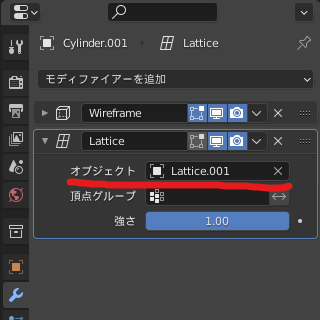
- 変形させる
円形の穴にする
モディファイアーのサブディビジョンサーフェイスを追加すると、空領域を円形にできます。
参考(元ネタ)
球体や立方体、平面についても同様に作成することができます。
詳しく知りたい方は、以下の動画を参照してください。
鎖
できるモノ

手順
トーラスを追加する
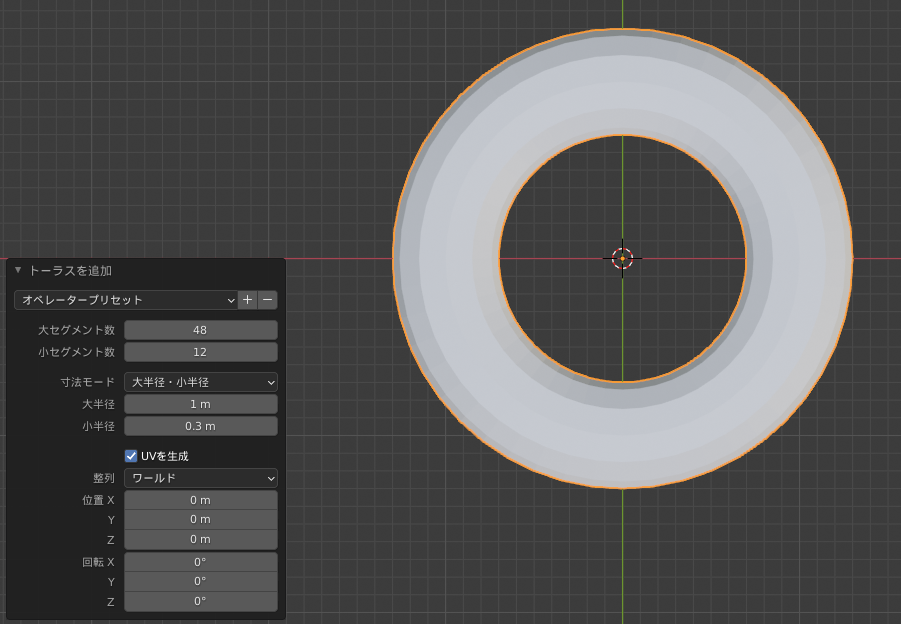
輪を伸ばす
[編集モード]
右半分を選択して、E + X

配列を追加する
- 位置を調整する
輪を交互に回転させる
オブジェクトの追加で、エンプティ ⇒ 十字を追加します。
追加したエンプティをX軸回りに90度回転させます。
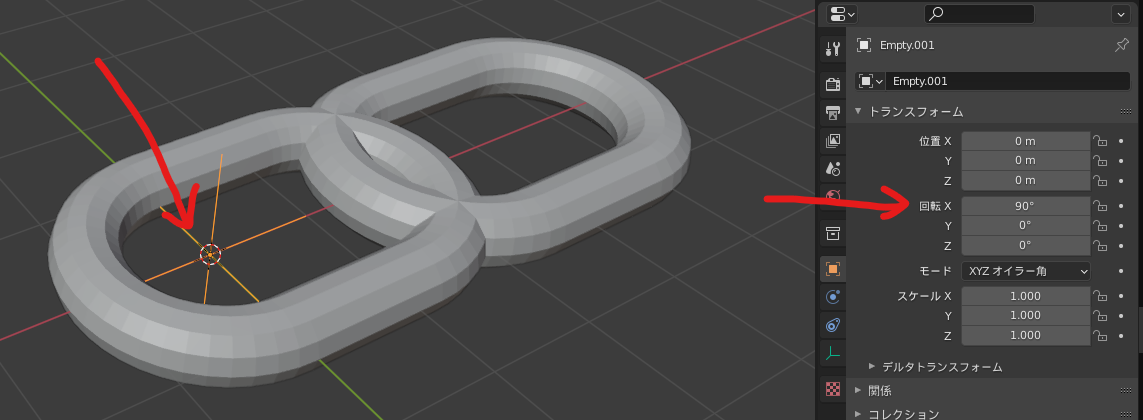
配列のオフセット(OBJ)に、エンプティを指定すると輪が交互に90度回転します。
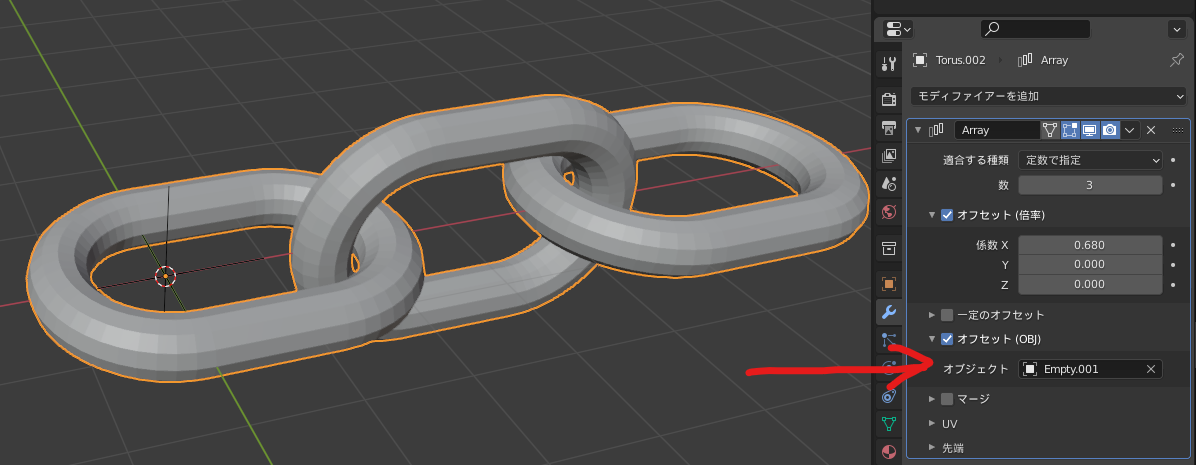
ラインに沿わす
- オブジェクトとリンクさせる
トーラスのオブジェクトのモディファイアーに、カーブを追加します。
カーブオブジェクトに、追加したパスを指定します。
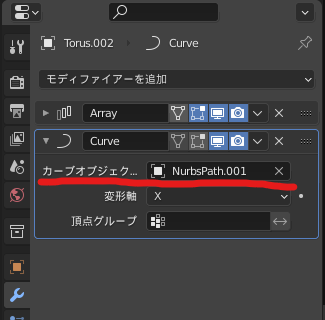
参考
補足:輪を歪ませない
紹介した作り方だと、カーブで鎖の輪自体が歪んでしまいます。引きで見る分には気にならないですが、近くで見ると結構気になります。
輪を歪ませない鎖の作り方は、以下の動画で紹介されています。